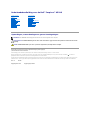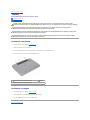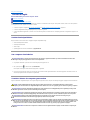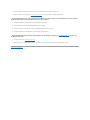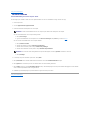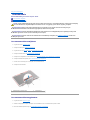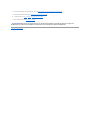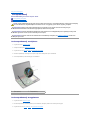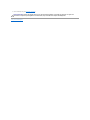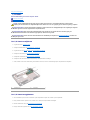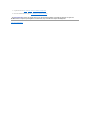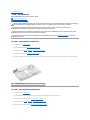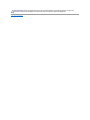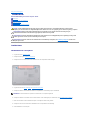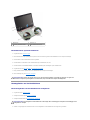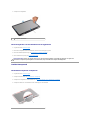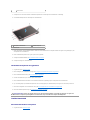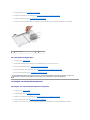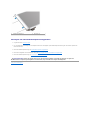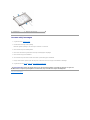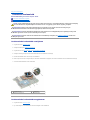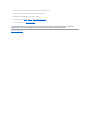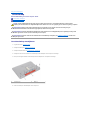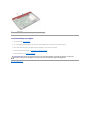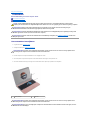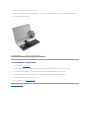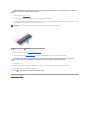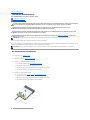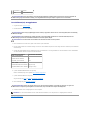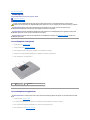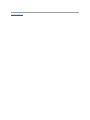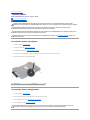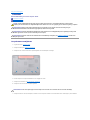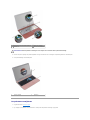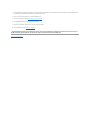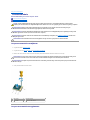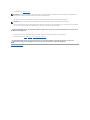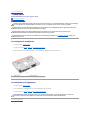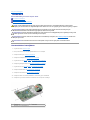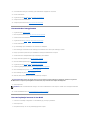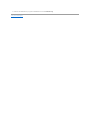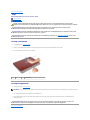OnderhoudshandleidingvoordeDell™Inspiron™N5110
Opmerkingen, waarschuwingen en gevaar-kennisgevingen
De informatie in dit document kan zonder voorafgaande kennisgeving worden gewijzigd.
©2011DellInc.Allerechtenvoorbehouden.
Verveelvoudiging van dit document op welke wijze dan ook zonder de schriftelijke toestemming van Dell Inc. is strikt verboden.
Merkenindezetekst:Dell™,hetDELL-logoenInspiron™zijnmerkenvanDellInc.;Microsoft®, Windows®en het logo van de startknop van Windows zijn merken of
gedeponeerde merken van Microsoft Corporation in de Verenigde Staten en/of andere landen.
Overige merken en handelsnamen kunnen in dit document gebruikt om te verwijzen naar entiteiten die het eigendomsrecht op de merken claimen dan wel de namen van hun
producten. Dell Inc. claimt op geen enkele wijze enig eigendomsrecht ten aanzien van andere handelsmerken of handelsnamen dan haar eigen merken en handelsnamen.
2011 -02Rev.A00
Regelgevingsmodel:P17FRegelgevingstype:P17F001
Voordat u begint
Computerkap
Batterij
Modulekap
Geheugenmodule(s)
Optisch station
Toetsenbord
Polssteun
Draadloze minikaart
Beeldscherm
Scharnierkap
Cameramodule
Knoopcelbatterij
Moederbord
Luidsprekers
Vaste schijf
Thermische koeleenheid
Processormodule
I/O-kaart
VGA/-stroomkaart
Het BIOS flashen
OPMERKING: Een OPMERKING duidt belangrijke informatie aan voor een beter gebruik van de computer.
WAARSCHUWING: Een WAARSCHUWING geeft aan dat er schade aan hardware of gegevensverlies kan optreden als de instructies niet worden
opgevolgd.
GEVAAR: WAARSCHUWING duidt op een risico op schade aan eigendommen, lichamelijk letsel of overlijden.

Terug naar inhoudsopgave
Batterij
OnderhoudshandleidingvoordeDell™Inspiron™N5110
De batterij verwijderen
De batterij vervangen
De batterij verwijderen
1. Volg de instructies in het gedeelte Voordat u begint.
2. Schakel de computer uit en draai hem om.
3. Duw de vergrendelingsschuif en ontgrendelingsschuif van de batterij in de ontgrendelde stand.
4. Draai de batterij om en til hem uit het batterijcompartiment.
De batterij vervangen
1. Volg de instructies in het gedeelte Voordat u begint.
2. Schuif de batterij in het batterijcompartiment todat deze vastklikt.
3. Duw de vergrendelingsschuif in de vergrendelde stand.
Terug naar inhoudsopgave
GEVAAR: Volg de veiligheidsinstructies die bij de computer werden geleverd alvorens u werkzaamheden binnen de computer uitvoert.
Raadpleegvoormeerinformatieoverveiligheidsrichtlijnenonzewebsiteoverdewet- en regelgeving op www.dell.com/regulatory_compliance.
WAARSCHUWING: Alleen een bevoegde onderhoudsmonteur mag reparaties aan uw computer uitvoeren. Schade als gevolg van
onderhoudswerkzaamheden die niet door Dell zijn goedgekeurd, valt niet onder de garantie.
WAARSCHUWING: Voorkom elektrostatische ontlading door uzelf te aarden met een aardingspolsbandje of door regelmatig een niet-geverfd
metalen oppervlak aan te raken (zoals een aansluiting van de computer).
WAARSCHUWING: Voorkom schade aan de computer door alleen de batterij te gebruiken die speciaal voor deze Dell-computer is bestemd.
Gebruik geen batterijen die voor andere Dell-computers zijn bestemd.
1 ontgrendelingsschuifje batterijcompartiment 2 (batterij)
3 vergrendelingsschuifje batterijcompartiment

Terug naar inhoudsopgave
Voordat u begint
OnderhoudshandleidingvoordeDell™Inspiron™N5110
Aanbevolen hulpmiddelen
Uw computer uitschakelen
Voordat u binnen de computer gaat werken
Deze handleiding bevat instructies voor het verwijderen en installeren van onderdelen in de computer. Tenzij anders vermeld, wordt er voor elke procedure
van uitgegaan dat aan de volgende voorwaarden is voldaan:
l U hebt de stappen in het gedeelte Uw computer uitschakelen en Voordat u binnen de computer gaat werken uitgevoerd.
l U hebt de veiligheidsinformatie geraadpleegd die bij uw computer is geleverd.
l U kunt onderdelen terugplaatsen of, wanneer u deze los hebt aangeschaft, installeren door de verwijderingsprocedure in omgekeerde volgorde uit te
voeren.
Aanbevolen hulpmiddelen
Bij de procedures in dit document hebt u mogelijk de volgende hulpmiddelen nodig:
l Kleine sleufkopschroevendraaier
l Kruiskopschroevendraaier
l Plastic mesje
l Updateprogramma voor BIOS, beschikbaar op support.dell.com
Uw computer uitschakelen
1. Sla geopende bestanden op en sluit deze en eventueel geopende programma's af.
2. Klik op de knop Start en selecteer de optie Uitschakelen.
De computer wordt uitgezet nadat het besturingssysteem is afgesloten.
3. Zorg ervoor dat de computer uitstaat. Als de computer niet automatisch wordt uitgeschakeld nadat u het besturingssysteem uitschakelt, houdt u de
aan/uit-knop ingedrukt totdat de computer is uitgeschakeld.
Voordat u binnen de computer gaat werken
Volg de onderstaande veiligheidsrichtlijnen om uw eigen veiligheid te garanderen en de computer en werkomgeving tegen mogelijke schade te beschermen.
WAARSCHUWINGEN: U voorkomt gegevensverlies door alle gegevens in geopende bestanden op te slaan en de bestanden te sluiten. Sluit
vervolgens alle geopende programma's voordat u de computer uitzet.
GEVAAR: Volg de veiligheidsinstructies die bij de computer werden geleverd alvorens u werkzaamheden binnen de computer uitvoert.
Raadpleegvoormeerinformatieoverveiligheidsrichtlijnenonzewebsiteoverdewet- en regelgeving op www.dell.com/regulatory_compliance.
WAARSCHUWING: Voorkom elektrostatische ontlading door uzelf te aarden met een aardingspolsbandje of door regelmatig een niet-geverfd
metalen oppervlak aan te raken (zoals een aansluiting van de computer).
WAARSCHUWING: Ga voorzichtig met onderdelen en kaarten om. Raak de onderdelen en de contacten op kaarten niet aan. Pak kaarten bij de
uiteinden vast of bij de metalen bevestigingsbeugel. Houd onderdelen zoals een processor vast aan de uiteinden in plaats van aan de pinnen.
WAARSCHUWING: Alleen een bevoegde onderhoudsmonteur mag reparaties aan uw computer uitvoeren. Schade als gevolg van
onderhoudswerkzaamheden die niet door Dell zijn goedgekeurd, valt niet onder de garantie.
WAARSCHUWING: Verwijder kabels door aan de stekker of aan het treklipje te trekken en niet aan de kabel zelf. Sommige kabels zijn voorzien
van een connector met borglippen. Als u dit type kabel loskoppelt, moet u de borglippen ingedrukt houden voordat u de kabel verwijdert. Als u de
connectoren van elkaar los trekt, moet u ze op evenwijdige wijze uit elkaar houden om te voorkomen dat een van de connectorpennen wordt
verbogen. Ook moet u voordat u een kabel verbindt controleren of beide connectors op juiste wijze zijn opgesteld en uitgelijnd.
WAARSCHUWINGEN: Om schade aan de computer te voorkomen moet u de volgende instructies opvolgen voordat u binnen de computer gaat
werken.

1. Zorg ervoor dat het werkoppervlak vlak en schoon is om te voorkomen dat de computerkap bekrast raakt.
2. Schakel de computer (zie het gedeelte Uw computer uitschakelen) en alle op de computer aangesloten apparaten uit.
3. Verwijder alle stekkers van telefoonsnoeren en netwerkkabels uit de computer.
4. Druk op alle kaarten in de 8-in-1 geheugenkaartlezer om ze uit te werpen.
5. Verwijder de stekker van de computer en van alle aangesloten apparaten uit het stopcontact.
6. Verwijder alle stekkers van randapparatuur uit de aansluitingen van de computer.
7. Verwijder de batterij (zie De batterij verwijderen).
8. Draai de computer om (bovenkant boven), klap het beeldscherm open en druk op de aan/uit-knop om het moederbord te aarden.
Terug naar inhoudsopgave
WAARSCHUWINGEN: Wanneer u een netwerkkabel wilt verwijderen, moet u eerst de stekker van de netwerkkabel uit de computer verwijderen
en daarna de stekker van de netwerkkabel uit het netwerkcontact verwijderen.
WAARSCHUWINGEN: Voorkom schade aan het moederbord door de hoofdbatterij te verwijderen (zie De batterij verwijderen) voordat u in de
computer gaat werken.

Terug naar inhoudsopgave
De BIOS flashen
OnderhoudshandleidingvoordeDell™Inspiron™N5110
Het kan nodig zijn om de BIOS te flashen als er een update beschikbaar is of als u het moederbord vervangt. Dit doet u als volgt:
1. Zet de computer aan.
2. Ga naar support.dell.com/support/downloads.
3. Zoek het bestand met de BIOS-update voor uw computer.
Als u het servicelabelnummer van uw computer hebt gevonden:
a. Klik op Voer een tag in.
b. Typ het servicelabelnummer van de computer in het veld Voer een servicetag in, klik op Start en ga verder met Stap 4.
Als u niet over het servicelabelnummer van uw computer beschikt:
a. Klik op Selecteer een model.
b. Selecteer het producttype in de lijst Selecteer een productreeks.
c. Selecteer het merk van het product in de lijst Selecteer een producttype.
d. Selecteer het modelnummer van het product in de lijst Selecteer een productmodel.
e. Klik op Bevestigen.
4. Er verschijnt een lijst met resultaten op het scherm. Klik op BIOS.
5. Klik op Downloaden om het nieuwste BIOS-bestand te downloaden. Het venster Bestand downloaden verschijnt.
6. Klik op Opslaan om het bestand op te slaan. Het bestand wordt naar het bureaublad gedownload.
7. Klik op Sluiten wanneer het venster Downloaden voltooid verschijnt. Het bestandspictogram wordt op het bureaublad weergegeven en heeft dezelfde
naam als het BIOS-updatebestand dat u hebt gedownload.
8. Dubbelklik op het bestandspictogram op het bureaublad en volg de instructies op het scherm.
Terug naar inhoudsopgave
OPMERKING: U vindt het servicelabelnummer voor uw computer op een label aan de onderzijde van de computer.
OPMERKING: Als u een ander model hebt geselecteerd en opnieuw wilt beginnen, klik dan op Opnieuw rechtsboven in het menu.

Terug naar inhoudsopgave
Cameramodule
OnderhoudshandleidingvoordeDell™Inspiron™N5110
De cameramodule verwijderen
De cameramodule terugplaatsen
De cameramodule verwijderen
1. Volg de instructies in Voordat u begint.
2. Verwijder de batterij (zie De batterij verwijderen).
3. Volg de instructies van Stap 3 tot Stap 9 in De polssteun verwijderen.
4. Verwijder het beeldscherm (zie Het beeldscherm verwijderen).
5. Verwijder het montagekader van het beeldscherm (zie Het montagekader van het beeldscherm verwijderen).
6. Verwijder het beeldschermpaneel (zie Het beeldschermpaneel verwijderen).
7. Trek de camera voorzichtig van de achterplaat van het beeldscherm los.
8. Verwijder de cameramodule.
De cameramodule terugplaatsen
1. Volg de instructies in Voordat u begint.
2. Gebruik de uitlijningskerven op de achterplaat van het beeldscherm om de cameramodule in positie te zetten.
3. Plaats het beeldschermpaneel terug (zie Het beeldschermpaneel terugplaatsen).
GEVAAR: Volg de veiligheidsinstructies die bij de computer werden geleverd alvorens u werkzaamheden binnen de computer uitvoert. Raadpleeg
voor meer informatie over veiligheidsrichtlijnen onze website over wet- en regelgeving op www.dell.com/regulatory_compliance.
WAARSCHUWING: Alleen een bevoegde onderhoudsmonteur mag reparaties aan uw computer uitvoeren. Schade als gevolg van
onderhoudswerkzaamheden die niet door Dell zijn goedgekeurd, valt niet onder de garantie.
WAARSCHUWING: Voorkom elektrostatische ontlading door uzelf te aarden met een aardingspolsbandje of door regelmatig een niet-geverfd
metalen oppervlak aan te raken (zoals een aansluiting van de computer).
WAARSCHUWING: Voorkom schade aan het moederbord door de hoofdbatterij te verwijderen (zie De batterij verwijderen) voordat u in de
computer gaat werken.
1 kabelaansluiting cameramodule 2 cameramodule

4. Plaats het montagekader van het beeldscherm terug (zie Het montagekader van het beeldscherm terugplaatsen).
5. Plaats het beeldschermpaneel terug (zie Het beeldscherm opnieuw installeren).
6. Volg de instructies van Stap 2 tot Stap 7 in De polssteun verwijderen.
7. Plaats de batterij terug (zie De batterij vervangen).
Terug naar inhoudsopgave
WAARSCHUWINGEN: Voordat u de computer aanzet, moet u alle schroeven terugplaatsen en vastzetten en controleren of er geen losse
schroeven in de computer zijn achtergebleven. Als u dit niet doet, loopt u het risico dat de computer beschadigd raakt.

Terug naar inhoudsopgave
Knoopcelbatterij
OnderhoudshandleidingvoordeDell™Inspiron™N5110
De knoopcelbatterij verwijderen
De knoopcelbatterij terugplaatsen
De knoopcelbatterij verwijderen
1. Volg de instructies in Voordat u begint.
2. Verwijder de batterij (zie De batterij verwijderen).
3. Volg de instructies van Stap 3 tot Stap 9 in De polssteun verwijderen.
4. Wrik de knoopcelbatterij voorzichtig met een plastic mesje uit de batterijhouder op het moederbord.
5. Til de knoopcelbatterij uit de aansluiting op het moederbord.
De knoopcelbatterij terugplaatsen
1. Volg de instructies in Voordat u begint.
2. Duw de knoopcelbatterij in de batterijhouder op het moederbord, waarbij de pluskant van de batterij omhoog wijst.
3. Volg de instructies van Stap 2 tot Stap 7 in De polssteun verwijderen.
GEVAAR: Volg de veiligheidsinstructies die bij de computer werden geleverd alvorens u werkzaamheden binnen de computer uitvoert. Raadpleeg
voor meer informatie over veiligheidsrichtlijnen onze website over wet- en regelgeving op www.dell.com/regulatory_compliance.
WAARSCHUWING: Alleen een bevoegde onderhoudsmonteur mag reparaties aan uw computer uitvoeren. Schade als gevolg van
onderhoudswerkzaamheden die niet door Dell zijn goedgekeurd, valt niet onder de garantie.
WAARSCHUWING: Voorkom elektrostatische ontlading door uzelf te aarden met een aardingspolsbandje of door regelmatig een niet-geverfd
metalen oppervlak aan te raken (zoals een aansluiting van de computer).
WAARSCHUWING: Voorkom schade aan het moederbord door de hoofdbatterij te verwijderen (zie De batterij verwijderen) voordat u in de
computer gaat werken.
1 plastic pennetje 2 knoopcelbatterij

4. Plaats de batterij terug (zie De batterij vervangen).
Terug naar inhoudsopgave
WAARSCHUWINGEN: Voordat u de computer aanzet, moet u alle schroeven terugplaatsen en vastzetten en controleren of er geen losse
schroeven in de computer zijn achtergebleven. Als u dit niet doet, loopt u het risico dat de computer beschadigd raakt.

Terug naar inhoudsopgave
I/O-kaart
OnderhoudshandleidingvoordeDell™Inspiron™N5110
De I/O-kaart verwijderen
De I/O-kaart terugplaatsen
De I/O-kaart verwijderen
1. Volg de instructies in Voordat u begint.
2. Verwijder het beeldscherm (zie Het beeldscherm verwijderen).
3. Volg de instructies van Stap 2 tot Stap 12 in Het moederbord verwijderen.
4. Verwijder de scharnierkap (zie De scharnierkap verwijderen).
5. Verwijder de minikaart(en) (zie De minikaart(en) verwijderen).
6. Verwijder de twee schroeven waarmee de I/O-kaart op de computerbasis is bevestigd.
7. Til de I/O-kaart in een schuine hoek omhoog om de stekkers van de I/O- kaart uit de aansluitingen op de computerbasis te verwijderen.
De I/O-kaart terugplaatsen
1. Schuif de stekkers op de I/O-kaart in de sleuven op de computerbasis en plaats de I/O-kaart op de computerbasis.
2. Breng de twee schroeven opnieuw in de I/O-kaart aan om deze op de computerbasis te bevestigen.
3. Plaats de minikaart(en) terug (zie De minikaart(en) terugplaatsen).
4. Breng de scharnierkap opnieuw aan (zie De scharnierkap vervangen).
GEVAAR: Volg de veiligheidsinstructies die bij de computer werden geleverd alvorens u werkzaamheden binnen de computer uitvoert.
Raadpleegvoormeerinformatieoverveiligheidsrichtlijnenonzewebsiteoverdewet- en regelgeving op www.dell.com/regulatory_compliance.
WAARSCHUWINGEN: U voorkomt elektrostatische ontlading door uzelf te aarden met een aardingspolsbandje of door regelmatig een ongeverfd
metalen oppervlak aan te raken (bijvoorbeeld de computerstandaard).
WAARSCHUWINGEN: Alleen een bevoegde onderhoudsmonteur mag reparaties aan uw computer uitvoeren. Schade als gevolg van
onderhoudswerkzaamheden die niet door Dell zijn goedgekeurd, valt niet onder de garantie.
WAARSCHUWINGEN: Voorkom schade aan het moederbord door de hoofdbatterij te verwijderen (zie De batterij verwijderen) voordat u in de
computer gaat werken.
1 schroeven (2) 2 I/O-kaart

5. Volg de instructies van Stap 6 tot Stap 16 in Het moederbord terugplaatsen.
6. Plaats het beeldschermpaneel terug (zie Het beeldscherm opnieuw installeren).
Terug naar inhoudsopgave
WAARSCHUWINGEN: Voordat u de computer aanzet, moet u alle schroeven terugplaatsen en vastzetten en controleren of er geen losse
schroeven in de computer zijn achtergebleven. Als u dit niet doet, loopt u het risico dat de computer beschadigd raakt.

Terug naar inhoudsopgave
VGA/-stroomkaart
OnderhoudshandleidingvoordeDell™Inspiron™N5110
De VGA-/stroomkaart verwijderen
De VGA-/stroomkaart terugplaatsen
De VGA-/stroomkaart verwijderen
1. Volg de instructies in Voordat u begint.
2. Verwijder het beeldscherm (zie Het beeldscherm verwijderen).
3. Volg de instructies van Stap 2 tot Stap 12 in Het moederbord verwijderen.
4. Verwijder de scharnierkap (zie De scharnierkap verwijderen).
5. Verwijder de stekkers van de VGA-/stroomkaart voorzichtig uit de aansluitingen op de basisplaat en til de VGA-/stroomkaart uit de basisplaat omhoog.
De VGA-/stroomkaart terugplaatsen
1. Volg de instructies in Voordat u begint.
2. Lijn de aansluitingen op de VGA-/stroomkaart uit met de sleuven in de basisplaat en plaats deze op de plaat.
3. Breng de scharnierkap opnieuw aan (zie De scharnierkap vervangen).
4. Volg de instructies van Stap 6 tot Stap 17 in Het moederbord terugplaatsen.
5. Plaats het beeldschermpaneel terug (zie Het beeldscherm opnieuw installeren).
GEVAAR: Volg de veiligheidsinstructies die bij de computer werden geleverd alvorens u werkzaamheden binnen de computer uitvoert. Raadpleeg
voor meer informatie over veiligheidsrichtlijnen onze website over wet- en regelgeving op www.dell.com/regulatory_compliance.
WAARSCHUWING: Alleen een bevoegde onderhoudsmonteur mag reparaties aan uw computer uitvoeren. Schade als gevolg van
onderhoudswerkzaamheden die niet door Dell zijn goedgekeurd, valt niet onder de garantie.
WAARSCHUWING: Voorkom elektrostatische ontlading door uzelf te aarden met een aardingspolsbandje of door regelmatig een niet-geverfd
metalen oppervlak aan te raken (zoals een aansluiting van de computer).
WAARSCHUWING: Voorkom schade aan het moederbord door de hoofdbatterij te verwijderen (zie De batterij verwijderen) voordat u in de
computer gaat werken.
1 VGA-/stroomkaart

Terug naar inhoudsopgave
Beeldscherm
OnderhoudshandleidingvoordeDell™Inspiron™N5110
Beeldscherm
Montagekader van het beeldscherm
Beeldschermpaneel
Beeldschermkabel
De beugels van het beeldschermpaneel
Beeldscherm
Het beeldscherm verwijderen
1. Volg de instructies in Voordat u begint.
2. Verwijder de batterij (zie De batterij verwijderen).
3. Verwijder de twee schroeven waarmee het beeldscherm aan de computerbasis wordt bevestigd.
4. Volg de instructies van Stap 3 tot Stap 9 in De polssteun verwijderen.
5. Verwijder de stekkers van de beeldschermkabel en touchpadkabel uit de aansluitingen op het moederbord.
6. Verwijder de stekkers van de kabels van de minikaart-antenne uit de aansluitingen op de minikaart(en) (zie De minikaart(en) verwijderen).
7. Noteer hoe de kabels van de minikaartantenne lopen en verwijder de kabels uit de geleiders.
8. Verwijder de vier schroeven waarmee het beeldscherm aan de computerbasis wordt bevestigd.
9. Til het beeldscherm van de computer.
GEVAAR: Volg de veiligheidsinstructies die bij de computer werden geleverd alvorens u werkzaamheden binnen de computer uitvoert.
Raadpleegvoormeerinformatieoverveiligheidsrichtlijnenonzewebsiteoverdewet- en regelgeving op www.dell.com/regulatory_compliance.
WAARSCHUWING: Alleen een bevoegde onderhoudsmonteur mag reparaties aan uw computer uitvoeren. Schade als gevolg van
onderhoudswerkzaamheden die niet door Dell zijn goedgekeurd, valt niet onder de garantie.
WAARSCHUWING: Voorkom elektrostatische ontlading door uzelf te aarden met een aardingspolsbandje of door regelmatig een niet-geverfd
metalen oppervlak aan te raken (zoals een aansluiting van de computer).
WAARSCHUWING: Voorkom schade aan het moederbord door de hoofdbatterij te verwijderen (zie De batterij verwijderen) voordat u in de
computer gaat werken.
OPMERKING: De touchscreenkaart is optioneel en is wellicht niet in uw computer ingebouwd.

Het beeldscherm opnieuw installeren
1. Volg de instructies in Voordat u begint.
2. Plaats het beeldscherm op de juiste plaats en plaats de vier schroeven terug waarmee het beeldscherm aan de computer is bevestigd.
3. Leid de kabels van de minikaartantenne door hun geleiders.
4. Sluit de stekkers van de kabels van de minikaartantenne op de minikaart(en) aan (zie).
5. Sluit de stekkers van de beeldschermkabel en de touchscreenkabel op de aansluitingen op het moederbord aan.
6. Volg de instructies van Stap 2 tot Stap 7 in De polssteun verwijderen.
7. Breng de twee schroeven opnieuw aan om het beeldscherm aan de computer te bevestigen.
8. Plaats de batterij terug (zie De batterij vervangen).
Montagekader van het beeldscherm
Het montagekader van het beeldscherm verwijderen
1. Volg de instructies in Voordat u begint.
2. Verwijder de bovenste kap (zie De kap verwijderen).
3. Verwijder het beeldscherm (zie Het beeldscherm verwijderen).
4. Gebruik uw vingertoppen om de binnenste rand van het montagekader van het beeldscherm voorzichtig omhoog te wrikken.
1 beeldscherm 2 schroeven (4)
3 aansluiting beeldschermkabel 4 kabels minikaartantenne (4)
WAARSCHUWINGEN: Voordat u de computer aanzet, moet u alle schroeven terugplaatsen en vastzetten en controleren of er geen losse
schroeven in de computer zijn achtergebleven. Als u dit niet doet, loopt u het risico dat de computer beschadigd raakt.
WAARSCHUWINGEN: Het montagekader van het beeldscherm is uiterst fragiel. Wees voorzichtig bij het verwijderen om beschadiging van het
montagekader te vermijden.

5. Verwijder het montagekader.
Het montagekader van het beeldscherm terugplaatsen
1. Volg de instructies in Voordat u begint.
2. Plaats het montagekader boven het beeldscherm en druk het voorzichtig op zijn plaats.
3. Plaats het beeldschermpaneel terug (zie Het beeldscherm opnieuw installeren).
4. Plaats de bovenste kap terug (zie De kap terugplaatsen).
Beeldschermpaneel
Het beeldschermpaneel verwijderen
1. Volg de instructies in Voordat u begint.
2. Verwijder het beeldscherm (zie Het beeldscherm verwijderen).
3. Verwijder het montagekader van het beeldscherm (zie Het montagekader van het beeldscherm verwijderen).
4. Verwijder de stekker van de camerakabel uit de aansluiting op de cameramodule.
1 montagekader beeldscherm
WAARSCHUWINGEN: Voordat u de computer aanzet, moet u alle schroeven terugplaatsen en vastzetten en controleren of er geen losse
schroeven in de computer zijn achtergebleven. Als u dit niet doet, loopt u het risico dat de computer beschadigd raakt.

5. Verwijder de acht schroeven waarmee het beeldschermpaneel aan de achterzijde van het beeldscherm is bevestigd.
6. Til het beeldschermpaneel uit de achterzijde van het beeldscherm.
7. Noteer de plaatsing van de beeldschermkabel en kabels van de minikaartantenne en verwijder de kabels vervolgens uit de geleidingen op het
achterpaneel van het beeldscherm.
8. Draai het beeldschermpaneel om en leg het op een schoon oppervlak.
9. Verwijder de beeldschermkabel (zie De beeldschermkabel verwijderen).
10. Verwijder de beugels van het beeldscherm.
Het beeldschermpaneel terugplaatsen
1. Volg de instructies in Voordat u begint.
2. Plaats de beugels van het beeldscherm terug (zie De beugels van het beeldschermpaneel terugplaatsen).
3. Plaats de beeldschermkabel terug (zie De schermkabel terugplaatsen).
4. Sluit de camerakabel aan op de connector op de cameramodule.
5. Plaats de beeldschermkabel en kabels van de minikaartantenne door de geleidingen op het achterpaneel van het beeldscherm.
6. Lijn de schroefgaatjes op het beeldschermpaneel uit met de schroefgaatjes op de beeldschermkap en breng de acht schroeven opnieuw aan.
7. Plaats het montagekader van het beeldscherm terug (zie Het montagekader van het beeldscherm terugplaatsen).
8. Plaats het beeldschermpaneel terug (zie Het beeldscherm opnieuw installeren).
Beeldschermkabel
De beeldschermkabel verwijderen
1. Volg de instructies in Voordat u begint.
1 cameramodule
1 achterzijde van beeldscherm 2 beeldschermpaneel
3 schroeven (8)
WAARSCHUWINGEN: Voordat u de computer aanzet, moet u alle schroeven terugplaatsen en vastzetten en controleren of er geen losse
schroeven in de computer zijn achtergebleven. Als u dit niet doet, loopt u het risico dat de computer beschadigd raakt.

2. Verwijder het beeldscherm (zie Het beeldscherm verwijderen).
3. Verwijder het montagekader van het beeldscherm (zie Het montagekader van het beeldscherm verwijderen).
4. Verwijder het beeldschermpaneel (zie Het beeldschermpaneel verwijderen).
5. Til de tape op waarmee de beeldschermkabel is aangesloten op de bijbehorende connector en ontkoppel de kabel van het schermpaneel.
De schermkabel terugplaatsen
1. Volg de instructies in Voordat u begint.
2. Sluit de beeldschermkabel aan op de aansluiting van de beeldschermkaart en zet deze vast met de tape.
3. Plaats het beeldschermpaneel terug (zie Het beeldschermpaneel terugplaatsen).
4. Plaats het montagekader van het beeldscherm terug (zie Het montagekader van het beeldscherm terugplaatsen).
5. Plaats het beeldschermpaneel terug (zie Het beeldscherm opnieuw installeren).
De beugels van het beeldschermpaneel
De beugels van het beeldschermpaneel verwijderen
1. Volg de instructies in Voordat u begint.
2. Verwijder het beeldscherm (zie Het beeldscherm verwijderen).
3. Verwijder het montagekader van het beeldscherm (zie Het montagekader van het beeldscherm verwijderen).
4. Verwijder het beeldschermpaneel (zie Het beeldschermpaneel verwijderen).
5. Verwijder de vier schroeven (twee aan elke kant) waarmee de beeldschermpaneelbeugels aan het beeldschermpaneel zijn bevestigd.
1 beeldschermkabel 2 tape
WAARSCHUWINGEN: Voordat u de computer aanzet, moet u alle schroeven terugplaatsen en vastzetten en controleren of er geen losse
schroeven in de computer zijn achtergebleven. Als u dit niet doet, loopt u het risico dat de computer beschadigd raakt.

De beugels van het beeldschermpaneel terugplaatsen
1. Volg de instructies in Voordat u begint.
2. Lijn de schroefgaten op de beugel van het achterpaneel uit met de schroefgaten op het beeldschermpaneel en breng de vier schroeven opnieuw aan
(twee aan elke kant).
3. Plaats het beeldschermpaneel terug (zie Het beeldschermpaneel terugplaatsen).
4. Plaats het montagekader van het beeldscherm terug (zie Het montagekader van het beeldscherm terugplaatsen).
5. Plaats het beeldschermpaneel terug (zie Het beeldscherm opnieuw installeren).
Terug naar inhoudsopgave
1 beeldschermbeugels (2) 2 schroeven (4)
WAARSCHUWINGEN: Voordat u de computer aanzet, moet u alle schroeven terugplaatsen en vastzetten en controleren of er geen losse
schroeven in de computer zijn achtergebleven. Als u dit niet doet, loopt u het risico dat de computer beschadigd raakt.

Terug naar inhoudsopgave
Vaste schijf
OnderhoudshandleidingvoordeDell™Inspiron™N5110
De vaste schijf verwijderen
De vaste schijf vervangen
De vaste schijf verwijderen
1. Volg de instructies in Voordat u begint.
2. Volg de instructies van Stap 2 tot Stap 13 in Het moederbord verwijderen.
3. Verwijder de twee schroeven waarmee de vaste schijf aan het moederbord is bevestigd.
4. Schuif de vaste schijf uit de aansluiting op het moederbord.
5. Til de vaste schijf uit het moederbord.
6. Verwijder de vier schroeven waarmee de vaste schijf is bevestigd op de schijfbeugel.
7. Til de vaste schijf uit de beugel.
GEVAAR: Volg de veiligheidsinstructies die bij de computer werden geleverd alvorens u werkzaamheden binnen de computer uitvoert. Raadpleeg
voor meer informatie over veiligheidsrichtlijnen onze website over wet- en regelgeving op www.dell.com/regulatory_compliance.
GEVAAR: Als u de vaste schijf uit de computer verwijdert terwijl deze heet is, mag u de metalen behuizing van de vaste schijf niet aanraken.
WAARSCHUWINGEN: Alleen een bevoegde onderhoudsmonteur mag reparaties aan uw computer uitvoeren. Schade als gevolg van
onderhoudswerkzaamheden die niet door Dell zijn goedgekeurd, valt niet onder de garantie.
WAARSCHUWINGEN: Voorkom elektrostatische ontlading door uzelf te aarden met een aardingspolsbandje of door regelmatig een niet-geverfd
metalen oppervlak aan te raken (zoals een aansluiting van de computer).
WAARSCHUWING: Voorkom schade aan het moederbord door de hoofdbatterij te verwijderen (zie De batterij verwijderen) voordat u in de
computer gaat werken.
WAARSCHUWING: Voorkom gegevensverlies door de computer uit te schakelen (zie Uw computer uitschakelen) voordat u het
vasteschijfgedeelte verwijdert. Verwijder de vaste schijf niet terwijl de computer aan staat of in de slaapstand staat.
WAARSCHUWING: Vaste schijven zijn bijzonder kwetsbaar. Wees voorzichtig met de vaste schijf.
OPMERKING: Dell garandeert geen compatibiliteit met, en biedt geen ondersteuning voor vaste schijven die niet van Dell afkomstig zijn.
OPMERKING: Als u een vaste schijf installeert die niet van Dell afkomstig is, moet u een besturingssysteem, stuurprogramma's en hulpprogramma's
installeren op de nieuwe vaste schijf.
1 vaste schijf 2 schroeven (2)

De vaste schijf vervangen
1. Volg de instructies in Voordat u begint.
2. Haal de nieuwe vaste schijf uit de verpakking.
Bewaar de originele verpakking om de vaste schijf in te bewaren of te vervoeren.
3. Plaats de vaste schijf in de vasteschijfhouder.
4. Plaats de vier schroeven terug waarmee de vaste schijf is bevestigd op de schijfbeugel.
5. Plaats de vaste schijf op het moederbord.
6. Schuif de vaste schijf naar binnen om deze aan te sluiten op de aansluiting op het moederbord.
7. Breng de twee schroeven opnieuw op de vaste schijf aan en draai deze vast om de schijf op de moerderkaart te bevestigen.
8. Volg de instructies van Stap 6 tot Stap 16 in Het moederbord terugplaatsen.
Terug naar inhoudsopgave
1 schroeven (4) 2 beugel van de vaste schijf
WAARSCHUWINGEN: Voordat u de computer aanzet, moet u alle schroeven terugplaatsen en vastzetten en controleren of er geen losse
schroeven in de computer zijn achtergebleven. Als u dit niet doet, loopt u het risico dat de computer beschadigd raakt.

Terug naar inhoudsopgave
Thermische koeleenheid
OnderhoudshandleidingvoordeDell™Inspiron™N5110
De thermische koeleenheid verwijderen
De thermische koeleenheid terugplaatsen
De thermische koeleenheid verwijderen
1. Volg de instructies in Voordat u begint.
2. Verwijder de batterij (zie De batterij verwijderen).
3. Volg de instructies van Stap 2 tot Stap 13 in Het moederbord verwijderen.
4. Verwijder voorzichtig de tape waarmee de ventilatorkabel aan het moederbord is bevestigd.
5. Haal de ventilatorkabel uit de connector op het moederbord.
6. Draai de vijf schroeven (in de volgorde die op de thermische koeleenheid is aangegeven) los waarmee de eenheid aan het moederbord is bevestigd.
7. Til de thermische koeleenheid uit het moederbord.
De thermische koeleenheid terugplaatsen
1. Volg de instructies in Voordat u begint.
2. Lijn de schroefgaten in de koeleenheid uit met de schroefgaten in het moederbord.
GEVAAR: Volg de veiligheidsinstructies die bij de computer werden geleverd alvorens u werkzaamheden binnen de computer uitvoert. Raadpleeg
voor meer informatie over veiligheidsrichtlijnen onze website over wet- en regelgeving op www.dell.com/regulatory_compliance.
WAARSCHUWING: Alleen een bevoegde onderhoudsmonteur mag reparaties aan uw computer uitvoeren. Schade als gevolg van
onderhoudswerkzaamheden die niet door Dell zijn goedgekeurd, valt niet onder de garantie.
WAARSCHUWING: Voorkom elektrostatische ontlading door uzelf te aarden met een aardingspolsbandje of door regelmatig een niet-geverfd
metalen oppervlak aan te raken (zoals een aansluiting van de computer).
WAARSCHUWING: Voorkom schade aan het moederbord door de hoofdbatterij te verwijderen (zie De batterij verwijderen) voordat u in de
computer gaat werken.
1 borgschroeven (5) 2 moederbord
3 thermische koeleenheid 4 ventilatorkabel

3. Breng de vijf schroeven opnieuw aan en bevestigd de eenheid aan het moederbord.
4. Sluit de kabel van de ventilator aan op de connector van het moederbord.
5. Bevestigd de ventilatorkabel met de tape op het moederbord.
6. Volg de instructies van Stap 4 tot Stap 13 in Het moederbord terugplaatsen.
7. Plaats de batterij terug (zie De batterij vervangen).
Terug naar inhoudsopgave
WAARSCHUWINGEN: Voordat u de computer aanzet, moet u alle schroeven terugplaatsen en vastzetten en controleren of er geen losse
schroeven in de computer zijn achtergebleven. Als u dit niet doet, loopt u het risico dat de computer beschadigd raakt.

Terug naar inhoudsopgave
Scharnierkap
OnderhoudshandleidingvoordeDell™Inspiron™N5110
De scharnierkap verwijderen
De scharnierkap vervangen
De scharnierkap verwijderen
1. Volg de instructies in Voordat u begint.
2. Verwijder de batterij (zie De batterij verwijderen).
3. Verwijder het beeldscherm (zie Het beeldscherm verwijderen).
4. Verwijder de vier schroeven waarmee de scharnierkap aan de bodemplaat van de computer is bevestigd.
5. Druk op de drie lipjes waarmee de scharnierkap aan de bodemplaat van de computer is bevestigd.
6. Til de scharnierkap van de bodemplaat van de computer af.
GEVAAR: Volg de veiligheidsinstructies die bij de computer werden geleverd alvorens u werkzaamheden binnen de computer uitvoert.
Raadpleegvoormeerinformatieoverveiligheidsrichtlijnenonzewebsiteoverdewet- en regelgeving op www.dell.com/regulatory_compliance.
WAARSCHUWING: Alleen een bevoegde onderhoudsmonteur mag reparaties aan uw computer uitvoeren. Schade als gevolg van
onderhoudswerkzaamheden die niet door Dell zijn goedgekeurd, valt niet onder de garantie.
WAARSCHUWING: Voorkom elektrostatische ontlading door uzelf te aarden met een aardingspolsbandje of door regelmatig een niet-geverfd
metalen oppervlak aan te raken (zoals een aansluiting van de computer).
WAARSCHUWING: Voorkom schade aan het moederbord door de hoofdbatterij te verwijderen (zie De batterij verwijderen) voordat u in de
computer gaat werken.
1 schroeven (4) 2 lipjes (7)

De scharnierkap vervangen
1. Volg de instructies in Voordat u begint.
2. Lijn de zeven lipjes op de scharnierkap uit met de sleuven op de bodemplaat van de computer en klik de scharnierkap vast.
3. Plaats de vier schroeven waarmee de scharnierkap aan de bodemplaat van de computer is bevestigd.
4. Plaats het beeldschermpaneel terug (zie Het beeldscherm opnieuw installeren).
5. Plaats de batterij terug (zie De batterij vervangen).
Terug naar inhoudsopgave
1 Scharnierkap
WAARSCHUWINGEN: Voordat u de computer aanzet, moet u alle schroeven terugplaatsen en vastzetten en controleren of er geen losse
schroeven in de computer zijn achtergebleven. Als u dit niet doet, loopt u het risico dat de computer beschadigd raakt.

Terug naar inhoudsopgave
Toetsenbord
OnderhoudshandleidingvoordeDell™Inspiron™N5110
Het toetsenbord verwijderen
Het toetsenbord terugplaatsen
Het toetsenbord verwijderen
1. Volg de instructies in Voordat u begint.
2. Verwijder de batterij (zie De batterij verwijderen).
3. Keer de computer om en klap het beeldscherm zo ver mogelijk naar achter.
4. Schuif een plastic mesje tussen de spleten van het toetsenbord en wrik de lipjes van de polssteun los.
5. Schuif het toetsenbord omhoog om de lipjes van het toetsenbord uit de spleten op de polssteun te verwijderen.
GEVAAR: Volg de veiligheidsinstructies die bij de computer werden geleverd alvorens u werkzaamheden binnen de computer uitvoert.
Raadpleegvoormeerinformatieoverveiligheidsrichtlijnenonzewebsiteoverdewet- en regelgeving op www.dell.com/regulatory_compliance.
WAARSCHUWING: Alleen een bevoegde onderhoudsmonteur mag reparaties aan uw computer uitvoeren. Schade als gevolg van
onderhoudswerkzaamheden die niet door Dell zijn goedgekeurd, valt niet onder de garantie.
WAARSCHUWING: Voorkom elektrostatische ontlading door uzelf te aarden met een aardingspolsbandje of door regelmatig een niet-geverfd
metalen oppervlak aan te raken (zoals een connector van de computer).
WAARSCHUWING: Voorkom schade aan het moederbord door de hoofdbatterij te verwijderen (zie De batterij verwijderen) voordat u in de
computer gaat werken.
WAARSCHUWINGEN: De toetsen van het toetsenbord zijn kwetsbaar. Ze raken snel los en het is veel werk om ze terug te plaatsen. Wees
voorzichtig met het verwijderen van het toetsenbord en met het toetsenbord zelf.
1 plastic pennetje 2 keyboard
WAARSCHUWINGEN: De toetsen van het toetsenbord zijn kwetsbaar. Ze raken snel los en het is veel werk om ze terug te plaatsen. Wees
voorzichtig met het verwijderen van het toetsenbord en met het toetsenbord zelf.
WAARSCHUWINGEN: Wees zeer voorzichtig bij het verwijderen van het toetsenbord en met het toetsenbord zelf. Als u niet oppast, zou u het
beeldscherm kunnen beschadigen.

6. Draai het toetsenbord om en plaats het op de polssteun.
7. Open de connectorvergrendeling die de toetsenbordkabel in de connector op het moederbord op zijn plaats houdt en verwijder de toetsenbordkabel.
8. Til het toetsenbord uit de computer.
Het toetsenbord terugplaatsen
1. Volg de instructies in Voordat u begint.
2. Schuif de toetsenbordkabel in de connector op het moederbord en druk de connectorvergrendeling omlaag om de kabel vast te zetten.
3. Schuif de lipjes op het toetsenbord in de sleuven op het polssteungedeelte en laat het toetsenbord op zijn plaats zakken.
4. Druk voorzichtig rond de randen van het toetsenbord om het toetsenbord vast te klikken onder de lipjes op de polssteun.
5. Klap het beeldscherm dicht en zet de computer op zijn kop.
6. Plaats de batterij terug (zie De batterij vervangen).
Terug naar inhoudsopgave
1 toetsenbordkabel 2 aansluiting voor toetsenbordkabel

Terug naar inhoudsopgave
Geheugenmodule(s)
OnderhoudshandleidingvoordeDell™Inspiron™N5110
De geheugenmodule(s) verwijderen
De geheugenmodule(s) terugplaatsen
U kunt het geheugen van uw computer uitbreiden door geheugenmodules op het moederbord te installeren. Zie 'Specificaties' in de installatiehandleiding voor
informatie over het geheugen dat door uw computer wordt ondersteund.
Uw computer is uitgerust met twee voor gebruikers toegankelijke SODIMM-contacten met de aanduiding DIMM A en DIMM B. Deze contacten zijn via de
onderkant van de computer toegankelijk.
De geheugenmodule(s) verwijderen
1. Volg de instructies in Voordat u begint.
2. Verwijder de batterij (zie De batterij verwijderen).
3. Verwijder de moduleplaat (zie De moduleplaat verwijderen).
4. Gebruik uw vingertoppen om de bevestigingsklemmetjes aan weerszijden van de geheugenmoduleaansluiting voorzichtig uit elkaar te duwen totdat de
module omhoog komt.
5. Verwijder de geheugenmodule uit de aansluiting.
De geheugenmodule(s) terugplaatsen
GEVAAR: Volg de veiligheidsinstructies die bij de computer werden geleverd alvorens u werkzaamheden binnen de computer uitvoert.
Raadpleegvoormeerinformatieoverveiligheidsrichtlijnenonzewebsiteoverdewet- en regelgeving op www.dell.com/regulatory_compliance.
WAARSCHUWING: Alleen een bevoegde onderhoudsmonteur mag reparaties aan uw computer uitvoeren. Schade als gevolg van
onderhoudswerkzaamheden die niet door Dell zijn goedgekeurd, valt niet onder de garantie.
WAARSCHUWING: Voorkom elektrostatische ontlading door uzelf te aarden met een aardingspolsbandje of door regelmatig een niet-geverfd
metalen oppervlak aan te raken (zoals een aansluiting van de computer).
WAARSCHUWING: Voorkom schade aan het moederbord door de hoofdbatterij te verwijderen (zie De batterij verwijderen) voordat u in de
computer gaat werken.
OPMERKING: Geheugen dat u via Dell hebt aangeschaft, valt onder de garantie van uw computer.
WAARSCHUWINGEN: Gebruik geen gereedschap om de bevestigingsklemmetjes van de geheugenmoduleaansluiting uit elkaar te duwen. Zo
voorkomt u schade aan de connector.
1 geheugenmoduleaansluiting 2 bevestigingsklemmetjes (2)
3 geheugenmodule

1. Volg de instructies in Voordat u begint.
2. Lijn de inkeping op de geheugenmodule uit met het lipje op de geheugenmoduleaansluiting.
3. Schuif de geheugenmodule stevig in de sleuf onder een hoek van 45 graden en druk de geheugenmodule naar beneden totdat deze vastklikt. Verwijder
de geheugenmodule als u geen klik hoort en installeer deze opnieuw.
4. Plaats de moduleplaat terug (zie De moduleplaat terugplaatsen).
5. Plaats de batterij terug (zie De batterij vervangen) of sluit de wisselstroomadapter aan op uw computer en een stopcontact.
6. Zet de computer aan.
Bij het opstarten van de computer worden de geheugenmodules gedetecteerd en wordt de systeemconfiguratie automatisch bijgewerkt.
Controleerhoeveelgeheugenindecomputerisgeïnstalleerd:
Klik op Start ® Configuratiescherm® Systeem en beveiliging® Systeem.
Terug naar inhoudsopgave
WAARSCHUWINGEN: Als u geheugenmodules in twee aansluitingen moet installeren, installeert u eerst een geheugenmodule in de aansluiting
'DIMM A' en daarna een module in de connector 'DIMM B'.
OPMERKING: Als de geheugenmodule niet op juiste wijze wordt geplaatst, start de computer mogelijk niet op.
1 tab 2 inkeping
WAARSCHUWINGEN: Voordat u de computer aanzet, moet u alle schroeven terugplaatsen en vastzetten en controleren of er geen losse
schroeven in de computer zijn achtergebleven. Als u dit niet doet, loopt u het risico dat de computer beschadigd raakt.

Terug naar inhoudsopgave
Draadloze minikaart(en)
OnderhoudshandleidingvoordeDell™Inspiron™N5110
De minikaart(en) verwijderen
De minikaart(en) terugplaatsen
Alsueendraadlozeminikaartbijuwcomputerhebtbesteld,isdezealgeïnstalleerd.
Uw computer is uitgerust met een minikaartsleuf met volledig formaat voor Wireless Wide Area Network (WWAN)-verbindingen en een minikaartsleuf met half
formaat voor wereldwijde compatibiliteit met Microwave Access (WiMax/WLAN)-verbindingen.
De minikaart(en) verwijderen
1. Volg de instructies in Voordat u begint.
2. Verwijder de batterij (zie De batterij verwijderen).
3. U verwijdert de WiMax/WWAN-minikaart als volgt:
a. Verwijder de moduleplaat (zie De moduleplaat verwijderen).
b. Verwijder de stekker van de antennekabels uit de minikaart.
c. Verwijder de schroef waarmee de minikaart aan het moederbord is bevestigd.
d. Verwijder de minikaart uit de aansluiting op het moederbord.
4. U verwijdert de WLAN-minikaart als volgt:
a. Volg de instructies van Stap 3 tot Stap 9 in De polssteun verwijderen.
b. Verwijder de stekker van de antennekabels uit de minikaart.
c. Verwijder de schroef waarmee de minikaart aan het moederbord is bevestigd.
d. Verwijder de minikaart uit de aansluiting op het moederbord.
GEVAAR: Volg de veiligheidsinstructies die bij de computer werden geleverd alvorens u werkzaamheden binnen de computer uitvoert. Raadpleeg
voor meer informatie over veiligheidsrichtlijnen onze website over wet- en regelgeving op www.dell.com/regulatory_compliance.
WAARSCHUWING: Alleen een bevoegde onderhoudsmonteur mag reparaties aan uw computer uitvoeren. Schade als gevolg van
onderhoudswerkzaamheden die niet door Dell zijn goedgekeurd, valt niet onder de garantie.
WAARSCHUWING: Voorkom elektrostatische ontlading door uzelf te aarden met een aardingspolsbandje of door regelmatig een niet-geverfd
metalen oppervlak aan te raken (zoals een aansluiting van de computer).
WAARSCHUWING: Voorkom schade aan het moederbord door de hoofdbatterij te verwijderen (zie De batterij verwijderen) voordat u in de
computer gaat werken.
OPMERKING: Dell garandeert geen compatibiliteit met (en biedt geen ondersteuning voor) minikaarten die niet van Dell afkomstig zijn.
OPMERKING: Hethangtafvandeconfiguratievandecomputerbijverkoopoferwelofgeenminikaartindeminikaartsleuvenisgeïnstalleerd.

De minikaart(en) terugplaatsen
1. Volg de instructies in Voordat u begint.
2. Haal de nieuwe minikaart uit de verpakking.
3. Plaats de minikaart in een hoek van 45 graden in de connector op het moederbord.
4. Duw het andere uiteinde van de minikaart omlaag in de sleuf van het moederbord en plaats de schroef terug waarmee de minikaart op het moederbord
wordt bevestigd.
5. Sluit de juiste antennekabels aan op de minikaart die u aan het installeren bent. In de volgende tabel ziet u het kleurenschema van de antennekabels
voor de minikaarten die door de computer worden ondersteund.
6. U plaatst de WiMax/WWAN-minikaart als volgt terug:
Plaats de modulekap terug (zie het gedeelte De modulekap terugplaatsen).
7. U plaatst de WLAN-minikaart als volgt terug:
Volg de instructies van Stap 4 tot Stap 8 in De polssteun verwijderen.
8. Plaats de batterij terug (zie De batterij vervangen).
9. Installeer eventuele stuur- en hulpprogramma's voor uw computer.
Terug naar inhoudsopgave
1 antennekabels (2) 2 minikaart
3 schroef 4 moederbordaansluiting
WAARSCHUWINGEN: Bewaar de minikaart in een beschermende antistatische verpakking wanneer deze niet in de computer is geplaatst. Zie
"Bescherming tegen elektrostatische ontlading" in de veiligheidsinformatie die bij de computer is geleverd voor meer informatie.
WAARSCHUWING: Druk stevig en gelijkmatig op de kaart om deze op zijn plaats te schuiven. Als u te veel kracht gebruikt, kunt u de aansluiting
echter beschadigen.
WAARSCHUWING: De aansluitingen zijn zodanig getand dat ze een juiste installatie garanderen. Als u weerstand ondervindt, moet u de
aansluitingen op de kaart en het moederbord controleren en de kaart opnieuw uitlijnen.
WAARSCHUWING: U voorkomt schade aan de minikaart door de kabels nooit onder de kaart te plaatsen.
aansluitingen op de minikaart Kleurenschema antennekabels
WLAN (2 antennekabels):
Hoofd-WLAN (witte driehoek)
Hulp-WLAN (zwarte driehoek)
wit
zwart
WiMax/WWAN (2 antennekabels)
Hoofd-WiMaX/WWAN (witte driehoek)
Hulp-WiMaX/WWAN (zwarte driehoek)
witgrijze streep
zwartgrijze streep
WAARSCHUWINGEN: Voordat u de computer aanzet, moet u alle schroeven terugplaatsen en vastzetten en controleren of er geen losse
schroeven in de computer zijn achtergebleven. Als u dit niet doet, loopt u het risico dat de computer beschadigd raakt.
OPMERKING: Als u een communicatiekaart van een andere leverancier installeert, moet u de juiste stuur- en hulpprogramma's installeren.

Terug naar inhoudsopgave
Moduleplaat
OnderhoudshandleidingvoordeDell™Inspiron™N5110
De moduleplaat verwijderen
De moduleplaat terugplaatsen
De moduleplaat verwijderen
1. Volg de instructies in Voordat u begint.
2. Verwijder de batterij (zie De batterij verwijderen).
3. Draai de geborgde schroef los waarmee de moduleplaat aan de bodemplaat is bevestigd.
4. Verwijder met uw vingers de bevestigingslipjes op de moduleplaat uit de sleuven op de basisplaat.
5. Til de moduleplaat van de computerbasis af.
De moduleplaat terugplaatsen
1. Volg de instructies in Voordat u begint.
2. Lijn de lipjes op de moduleplaat uit met de sleuven in de behuizing en klik de moduleplaat voorzichtig op zijn plaats.
3. Breng de borgschroef waarmee de moduleplaat aan de computer is bevestigd opnieuw aan.
4. Plaats de batterij terug (zie De batterij vervangen).
GEVAAR: Volg de veiligheidsinstructies die bij de computer werden geleverd alvorens u werkzaamheden binnen de computer uitvoert.
Raadpleegvoormeerinformatieoverveiligheidsrichtlijnenonzewebsiteoverdewet- en regelgeving op www.dell.com/regulatory_compliance.
WAARSCHUWING: Alleen een bevoegde onderhoudsmonteur mag reparaties aan uw computer uitvoeren. Schade als gevolg van
onderhoudswerkzaamhedendienietdoorDell™zijngoedgekeurd,valtnietonderdegarantie.
WAARSCHUWING: Voorkom elektrostatische ontlading door uzelf te aarden met een aardingspolsbandje of door regelmatig een niet-geverfd
metalen oppervlak aan te raken (zoals een aansluiting van de computer).
WAARSCHUWING: Voorkom schade aan het moederbord door de hoofdbatterij te verwijderen (zie De batterij verwijderen) voordat u in de
computer gaat werken.
1 lipjes 2 moduleplaat
3 geborgde schroef
WAARSCHUWINGEN: U voorkomt schade aan de computer door alleen de batterij te gebruiken die speciaal voor deze Dell-computer is bedoeld.

Terug naar inhoudsopgave
Optisch station
OnderhoudshandleidingvoordeDell™Inspiron™N5110
Het optische station verwijderen
Het optische station terugplaatsen
Het optische station verwijderen
1. Volg de instructies in Voordat u begint.
2. Verwijder de batterij (zie De batterij verwijderen).
3. Verwijder de moduleplaat (zie De moduleplaat verwijderen).
4. Druk met een plastic mesje tegen de beugel van het optische station om het station naar buiten te schuiven.
5. Schuif de optische schijf uit het schijfcompartiment.
Het optische station terugplaatsen
1. Volg de instructies in Voordat u begint.
2. Schuif de optische schijf in het schijfcompartiment totdat de schijf goed vast zit.
3. Plaats de moduleplaat terug (zie De moduleplaat terugplaatsen).
4. Plaats de batterij terug (zie De batterij vervangen).
GEVAAR: Volg de veiligheidsinstructies die bij de computer werden geleverd alvorens u werkzaamheden binnen de computer uitvoert.
Raadpleegvoormeerinformatieoverveiligheidsrichtlijnenonzewebsiteoverdewet- en regelgeving op www.dell.com/regulatory_compliance.
WAARSCHUWING: Alleen een bevoegde onderhoudsmonteur mag reparaties aan uw computer uitvoeren. Schade als gevolg van
onderhoudswerkzaamheden die niet door Dell zijn goedgekeurd, valt niet onder de garantie.
WAARSCHUWING: Voorkom elektrostatische ontlading door uzelf te aarden met een aardingspolsbandje of door regelmatig een niet-geverfd
metalen oppervlak aan te raken (zoals een aansluiting van de computer).
WAARSCHUWING: Voorkom schade aan het moederbord door de hoofdbatterij te verwijderen (zie De batterij verwijderen) voordat u in de
computer gaat werken.
1 optische schijf 2 plastic mesje
WAARSCHUWINGEN: Voordat u de computer aanzet, moet u alle schroeven terugplaatsen en vastzetten en controleren of er geen losse
schroeven in de computer zijn achtergebleven. Als u dit niet doet, loopt u het risico dat de computer beschadigd raakt.

Terug naar inhoudsopgave
Polssteun
OnderhoudshandleidingvoordeDell™Inspiron™N5110
De polssteun verwijderen
De polssteun verwijderen
De polssteun verwijderen
1. Volg de instructies in Voordat u begint.
2. Verwijder de batterij (zie De batterij verwijderen).
3. Verwijder de vier schroeven waarmee het polssteungedeelte aan de bodemplaat is bevestigd.
4. Keer de computer om en klap het beeldscherm zo ver mogelijk naar achter.
5. Verwijder het toetsenbord (zie Het toetsenbord verwijderen).
6. Verwijder de vier schroeven uit het polssteungedeelte.
7. Verwijder de kabel van de aan/uit-knopkaart, de kabel van het touchpad en de kabel van het sneltoetsbord uit de aansluitingen op het moederbord.
GEVAAR: Volg de veiligheidsinstructies die bij de computer werden geleverd alvorens u werkzaamheden binnen de computer uitvoert.
Raadpleegvoormeerinformatieoverveiligheidsrichtlijnenonzewebsiteoverdewet- en regelgeving op www.dell.com/regulatory_compliance.
WAARSCHUWING: Alleen een bevoegde onderhoudsmonteur mag reparaties aan uw computer uitvoeren. Schade als gevolg van
onderhoudswerkzaamheden die niet door Dell zijn goedgekeurd, valt niet onder de garantie.
WAARSCHUWING: Voorkom elektrostatische ontlading door uzelf te aarden met een aardingspolsbandje of door regelmatig een niet-geverfd
metalen oppervlak aan te raken (zoals een aansluiting van de computer).
WAARSCHUWING: Voorkom schade aan het moederbord door de hoofdbatterij te verwijderen (zie De batterij verwijderen) voordat u in de
computer gaat werken.
WAARSCHUWING: Trek aan het plastic lipje aan de bovenzijde van de connectors om te voorkomen dat u de connectors beschadigt.

8. Wrik met een plastic pennetje het polssteungedeelte los langs de achterrand en til vervolgens het polssteungedeelte van de bodemplaat.
9. Til de polssteunbeugel van de bodemplaat.
De polssteun verwijderen
1. Volg de instructies in Voordat u begint.
2. Lijn de lipjes op de polssteun uit met de sleuven in de kap en klik de polssteun voorzichtig op zijn plaats.
1 kabelaansluiting van de aan/uit-knopkaart 2 kabelv van touchpad
3 schroeven (4) 4 kabel van sneltoetskaart
WAARSCHUWING: Maak de polssteun voorzichtig los van de computer om te voorkomen dat u de polssteun beschadigt.
1 plastic pennetje 2 polssteun

3. Schuif de kabel van de touchpad, de kabel van de aan/uit-knopkaart en de kabel van de sneltoetskaart in de aansluitingen op het moederbord en druk
de klemmen op de aansluiting naar beneden om de kabels vast te zetten.
4. Breng de vier schroeven opnieuw in het polssteungedeelte aan.
5. Plaats het toetsenbord terug (zie Het toetsenbord terugplaatsen).
6. Klap het beeldscherm dicht en zet de computer op zijn kop.
7. Breng de vier schroeven opnieuw aan om de vaste schijf te bevestigen.
8. Plaats de batterij terug (zie De batterij vervangen).
Terug naar inhoudsopgave
WAARSCHUWING: Voordat u de computer aanzet, moet u alle schroeven terugplaatsen en vastzetten en controleren of er geen losse schroeven
in de computer zijn achtergebleven. Als u dit niet doet, loopt u het risico dat de computer beschadigd raakt.

Terug naar inhoudsopgave
Processormodule
OnderhoudshandleidingvoordeDell™Inspiron™N5110
De processormodule verwijderen
De processormodule terugplaatsen
De processormodule verwijderen
1. Volg de instructies in Voordat u begint.
2. Volg de instructies van Stap 2 tot Stap 15 in Het moederbord verwijderen.
3. Maak het ZIF-contact los door de de schroef met een kleine platte schroevendraaier linksom te draaien tot aan de stop.
4. Til de processormodule uit het ZIF-contact.
De processormodule terugplaatsen
GEVAAR: Volg de veiligheidsinstructies die bij de computer werden geleverd alvorens u werkzaamheden binnen de computer uitvoert.
Raadpleegvoormeerinformatieoverveiligheidsrichtlijnenonzewebsiteoverdewet- en regelgeving op www.dell.com/regulatory_compliance.
WAARSCHUWING: Alleen een bevoegde onderhoudsmonteur mag reparaties aan uw computer uitvoeren. Schade als gevolg van
onderhoudswerkzaamheden die niet door Dell zijn goedgekeurd, valt niet onder de garantie.
WAARSCHUWING: Voorkom elektrostatische ontlading door uzelf te aarden met een aardingspolsbandje of door regelmatig een niet-geverfd
metalen oppervlak aan te raken (zoals een connector van de computer).
WAARSCHUWING: Voorkom schade aan het moederbord door de hoofdbatterij te verwijderen (zie De batterij verwijderen) voordat u in de
computer gaat werken.
WAARSCHUWING: Houd onderdelen en kaarten vast bij zijkanten en zorg ervoor dat u geen pinnen en contacten aanraakt.
WAARSCHUWING: U zorgt ervoor dat de processor maximaal wordt gekoeld door de hitteoverdrachtszones op de thermische koeling van de
processor niet aan te raken. Het vet van uw huid kan het warmteoverdrachtsvermogen van de thermische pads verminderen.
WAARSCHUWING: Verwijder de processormodule door deze recht omhoog te trekken. Zorg ervoor dat de pinnen op de processormodule niet
worden verbogen.
1 ZIF-contact 2 processormodule
3 pin-1-hoek 4 schroef van ZIF-contact

1. Volg de instructies in Voordat u begint.
2. Lijn de pin-1-hoek van de processormodule uit met de pin-1-hoek van de ZIF-socket en plaats vervolgens de processormodule.
Als de processormodule op de juiste wijze is geplaatst, bevinden alle vier de hoeken zich op dezelfde hoogte. Als een of meer hoeken van de processor
zichopeenhogerniveaubevindendandeanderehoeken,isdemodulenietopdejuistewijzegeïnstalleerd.
3. Draai het ZIF-contact vast door de schroef rechtsom te draaien om de processormodule vast te zetten op het moederbord.
4. Volg de instructies van Stap 3 tot Stap 16 in Het moederbord terugplaatsen.
Terug naar inhoudsopgave
OPMERKING: Als u een nieuwe processor installeert, ontvangt u een nieuwe thermische koeleenheid waaraan een thermisch pad is bevestigd of een
nieuw thermisch pad met documentatie waarin de juiste installatie wordt beschreven.
OPMERKING: De pin-1-hoek van de processormodule heeft een driehoek die overeenstemt met de pin-1-hoek van het ZIF-contact.
WAARSCHUWINGEN: Houd de schroevendraaier loodrecht ten opzichte van de processor terwijl u de kamschroef draait om te voorkomen dat de
processor beschadigd raakt.
WAARSCHUWINGEN: Voordat u de computer aanzet, moet u alle schroeven terugplaatsen en vastzetten en controleren of er geen losse
schroeven in de computer zijn achtergebleven. Als u dit niet doet, loopt u het risico dat de computer beschadigd raakt.

Terug naar inhoudsopgave
Luidsprekers
OnderhoudshandleidingvoordeDell™Inspiron™N5110
De luidsprekers verwijderen
De luidsprekers terugplaatsen
De luidsprekers verwijderen
1. Volg de instructies in Voordat u begint.
2. Volg de instructies van Stap 5 tot Stap 14 in Het moederbord verwijderen.
3. Noteer hoe de kabels van de luidsprekers lopen en til de luidsprekers en de kabel uit de bodemplaat omhoog.
De luidsprekers terugplaatsen
1. Volg de instructies in Voordat u begint.
2. Plaats de luidsprekers op de bodemplaat en trek de luidsprekerkabels door de geleiders.
3. Volg de instructies van Stap 2 tot Stap 17 in Het moederbord terugplaatsen.
Terug naar inhoudsopgave
GEVAAR: Volg de veiligheidsinstructies die bij de computer werden geleverd alvorens u werkzaamheden binnen de computer uitvoert. Raadpleeg
voor meer informatie over veiligheidsrichtlijnen onze website over wet- en regelgeving op www.dell.com/regulatory_compliance.
WAARSCHUWING: Voorkom elektrostatische ontlading door uzelf te aarden met een aardingspolsbandje of door regelmatig een niet-geverfd
metalen oppervlak aan te raken (zoals een aansluiting van de computer).
WAARSCHUWING: Alleen een bevoegde onderhoudsmonteur mag reparaties aan uw computer uitvoeren. Schade als gevolg van
onderhoudswerkzaamheden die niet door Dell zijn goedgekeurd, valt niet onder de garantie.
WAARSCHUWING: Voorkom schade aan het moederbord door de hoofdbatterij te verwijderen (zie De batterij verwijderen) voordat u in de
computer gaat werken.
1 luidsprekers (2) 2 luidsprekerkabel
WAARSCHUWINGEN: Voordat u de computer aanzet, moet u alle schroeven terugplaatsen en vastzetten en controleren of er geen losse
schroeven in de computer zijn achtergebleven. Als u dit niet doet, loopt u het risico dat de computer beschadigd raakt.

Terug naar inhoudsopgave
Moederbord
OnderhoudshandleidingvoordeDell™Inspiron™N5110
Het moederbord verwijderen
Het moederbord terugplaatsen
het servicelabelnummer invoeren in het BIOS
Het moederbord verwijderen
1. Volg de instructies in Voordat u begint.
2. Druk op alle kaarten in de 5-in-1 geheugenkaartlezer om ze uit te werpen.
3. Verwijder de batterij (zie De batterij verwijderen).
4. Verwijder de moduleplaat (zie De moduleplaat verwijderen).
5. Volg de instructies van Stap 4 tot Stap 5 in Het optisch station verwijderen.
6. Verwijder de geheugenmodule(s) (zie De geheugenmodule(s) verwijderen).
7. Volg de instructies van Stap 3 tot Stap 9 in De polssteun verwijderen.
8. Verwijder het beeldscherm (zie Het beeldscherm verwijderen).
9. Verwijder de scharnierkap (zie De scharnierkap verwijderen).
10. Verwijder de stekker van de luidsprekerkabel uit de aansluiting op het moederbord.
11. Verwijder de vijf schroeven waarmee het moederbord aan de computer is bevestigd.
GEVAAR: Volg de veiligheidsinstructies die bij de computer werden geleverd alvorens u werkzaamheden binnen de computer uitvoert.
Raadpleegvoormeerinformatieoverveiligheidsrichtlijnenonzewebsiteoverdewet- en regelgeving op www.dell.com/regulatory_compliance.
WAARSCHUWING: Alleen een bevoegde onderhoudsmonteur mag reparaties aan uw computer uitvoeren. Schade als gevolg van
onderhoudswerkzaamheden die niet door Dell zijn goedgekeurd, valt niet onder de garantie.
WAARSCHUWING: Voorkom elektrostatische ontlading door uzelf te aarden met een aardingspolsbandje of door regelmatig een niet-geverfd
metalen oppervlak aan te raken (zoals een aansluiting van de computer).
WAARSCHUWING: Voorkom schade aan het moederbord door de hoofdbatterij te verwijderen (zie De batterij verwijderen) voordat u in de
computer gaat werken.
WAARSCHUWING: Houd onderdelen en kaarten vast aan de zijkanten en zorg ervoor dat u geen pinnen en contacten aanraakt.
1 schroeven (5) 2 moederbord
3 aansluiting voor luidsprekerkabels

12. Til het moederbord omhoog om de aansluiting op het moederbord los te koppelen van de I/O-kaart.
13. Keer het moederbord om.
14. Volg de instructies van Stap 3 tot Stap 5 in De vaste schijf verwijderen.
15. Verwijder de thermische koeleenheid.
16. Verwijder de processormodule (zie De processormodule verwijderen).
Het moederbord terugplaatsen
1. Volg de instructies in Voordat u begint.
2. Plaats de processormodule terug (zie De processormodule terugplaatsen).
3. Installeer de thermische koeleenheid.
4. Volg de instructies van Stap 5 tot Stap 7 in De vaste schijf vervangen.
5. Keer het moederbord om.
6. Lijn de aansluitingen op het moederbord uit met de sleuven in de bodemplaat.
7. Druk voorzichtig op het moederbord om de aansluiting op het moederbord aan te sluiten op de aansluiting op I/O-kaart.
8. Breng de vijf schroeven opnieuw aan op het moederbord en bevestig het moederbord aan de computer.
9. Sluit de stekker van de luidsprekerkabel aan op de aansluiting op het moederbord.
10. Breng de scharnierkap opnieuw aan (zie De scharnierkap vervangen).
11. Plaats het beeldschermpaneel terug (zie Het beeldscherm opnieuw installeren).
12. Volg de instructies van Stap 2 tot Stap 7 in De polssteun verwijderen.
13. Installeer de geheugenmodule opnieuw (zie De geheugenmodule(s) terugplaatsen).
14. Plaats de moduleplaat terug (zie De moduleplaat terugplaatsen).
15. Plaats de batterij terug (zie De batterij vervangen).
16. Plaats alle (dummy-)kaarten terug die uit de 8-in-1-kaartlezer zijn verwijderd.
17. Zet de computer aan.
18. Voer het servicelabelnummer in (zie het servicelabelnummer invoeren in het BIOS).
Het serviceplaatje invoeren in het BIOS
1. Controleerofdenetadapterisaangeslotenenofdehoofdbatterijopjuistewijzeisgeïnstalleerd.
2. Zet de computer aan.
3. Druk tijdens de POST op <F2> om het systeemsetupprogramma te openen.
WAARSCHUWINGEN: Voordat u de computer aanzet, moet u alle schroeven opnieuw aanbrengen en vastzetten en controleren of er geen losse
schroeven in de computer zijn achtergebleven. Als u dit niet doet, loopt u het risico dat de computer beschadigd raakt.
OPMERKING: Nadat u het moederbord hebt vervangen, voert u het servicelabelnummer van de computer in de BIOS van het vervangende moederbord
in.

Terug naar inhoudsopgave
Kap
OnderhoudshandleidingvoordeDell™Inspiron™N5110
De kap verwijderen
De kap terugplaatsen
De kap verwijderen
1. Volg de instructies in Voordat u begint.
2. Houd de vergrendelingsknop ingedrukt om de bovenste kap aan de achterplaat van het beeldscherm los te maken.
3. Schuif de achterplaat naar achteren en til deze op.
De kap terugplaatsen
1. Volg de instructies in Voordat u begint.
2. Lijn de bovenste kap uit met de achterplaat van het beeldscherm.
3. Schuif de bovenste kap op zijn plaats totdat deze vastklikt. Zorg ervoor dat er geen gaten tussen de bovenste kap en de achterplaat van het
beeldscherm zitten.
Terug naar inhoudsopgave
GEVAAR: Volg de veiligheidsinstructies die bij de computer werden geleverd alvorens u werkzaamheden binnen de computer uitvoert.
Raadpleegvoormeerinformatieoverveiligheidsrichtlijnenonzewebsiteoverdewet- en regelgeving op www.dell.com/regulatory_compliance.
WAARSCHUWING: Alleen een bevoegde onderhoudsmonteur mag reparaties aan uw computer uitvoeren. Schade als gevolg van
onderhoudswerkzaamheden die niet door Dell zijn goedgekeurd, valt niet onder de garantie.
WAARSCHUWING: Voorkom elektrostatische ontlading door uzelf te aarden met een aardingspolsbandje of door regelmatig een niet-geverfd
metalen oppervlak aan te raken (zoals een connector van de computer).
WAARSCHUWING: Voorkom schade aan het moederbord door de hoofdbatterij te verwijderen (zie De batterij verwijderen) voordat u in de
computer gaat werken.
1 kap 2 ontgrendelknop
OPMERKING: Zorg ervoor dat het logo van DELL tijdens het opnieuw aanbrengen van de bovenste kap naar de achterzijde van de computer is gericht.
WAARSCHUWINGEN: Voordat u de computer aanzet, moet u alle schroeven terugplaatsen en vastzetten en controleren of er geen losse
schroeven in de computer zijn achtergebleven. Als u dit niet doet, loopt u het risico dat de computer beschadigd raakt.

-
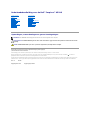 1
1
-
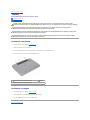 2
2
-
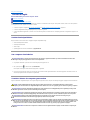 3
3
-
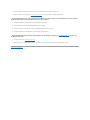 4
4
-
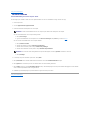 5
5
-
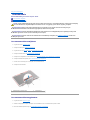 6
6
-
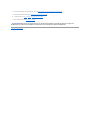 7
7
-
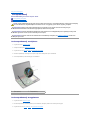 8
8
-
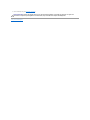 9
9
-
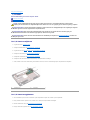 10
10
-
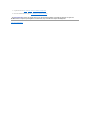 11
11
-
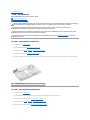 12
12
-
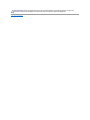 13
13
-
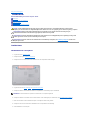 14
14
-
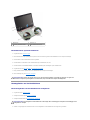 15
15
-
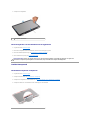 16
16
-
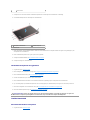 17
17
-
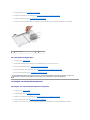 18
18
-
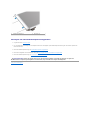 19
19
-
 20
20
-
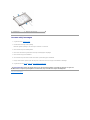 21
21
-
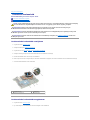 22
22
-
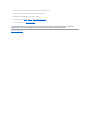 23
23
-
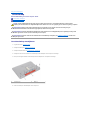 24
24
-
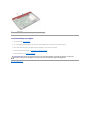 25
25
-
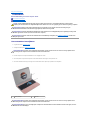 26
26
-
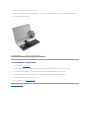 27
27
-
 28
28
-
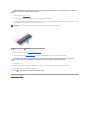 29
29
-
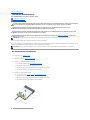 30
30
-
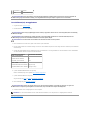 31
31
-
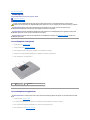 32
32
-
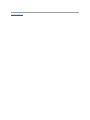 33
33
-
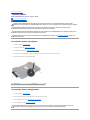 34
34
-
 35
35
-
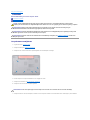 36
36
-
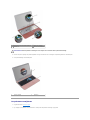 37
37
-
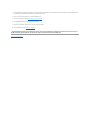 38
38
-
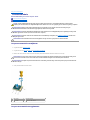 39
39
-
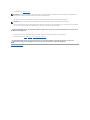 40
40
-
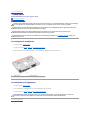 41
41
-
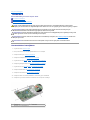 42
42
-
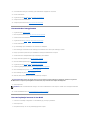 43
43
-
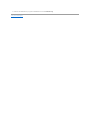 44
44
-
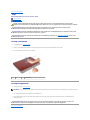 45
45
-
 46
46
Gerelateerde papieren
-
Dell Inspiron 17 N7010 de handleiding
-
Dell XPS L502X de handleiding
-
Dell Inspiron 15 N5040 de handleiding
-
Dell Inspiron 3520 de handleiding
-
Dell Inspiron One 2205 de handleiding
-
Dell Inspiron 14z 1470 de handleiding
-
Dell Inspiron Mini Duo 1090 de handleiding
-
Dell Inspiron 14 N4020 Handleiding
-
Dell Inspiron Mini 10v 1018 de handleiding
-
Dell Inspiron Mini 10 1012 de handleiding